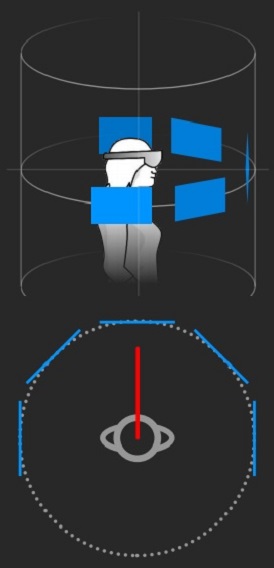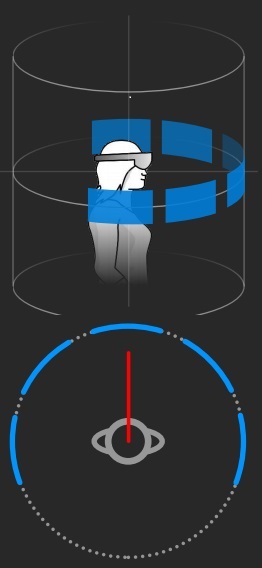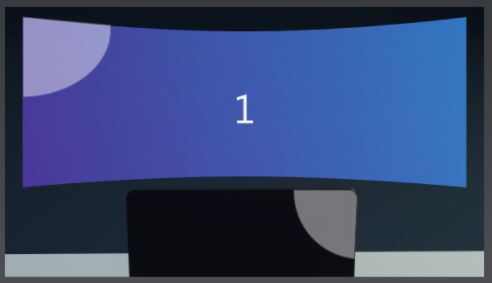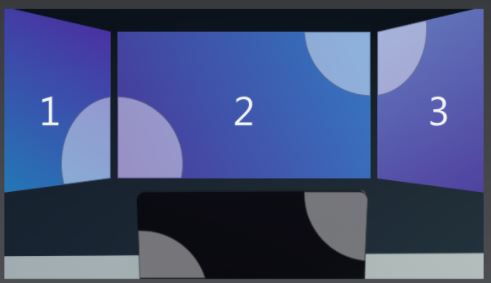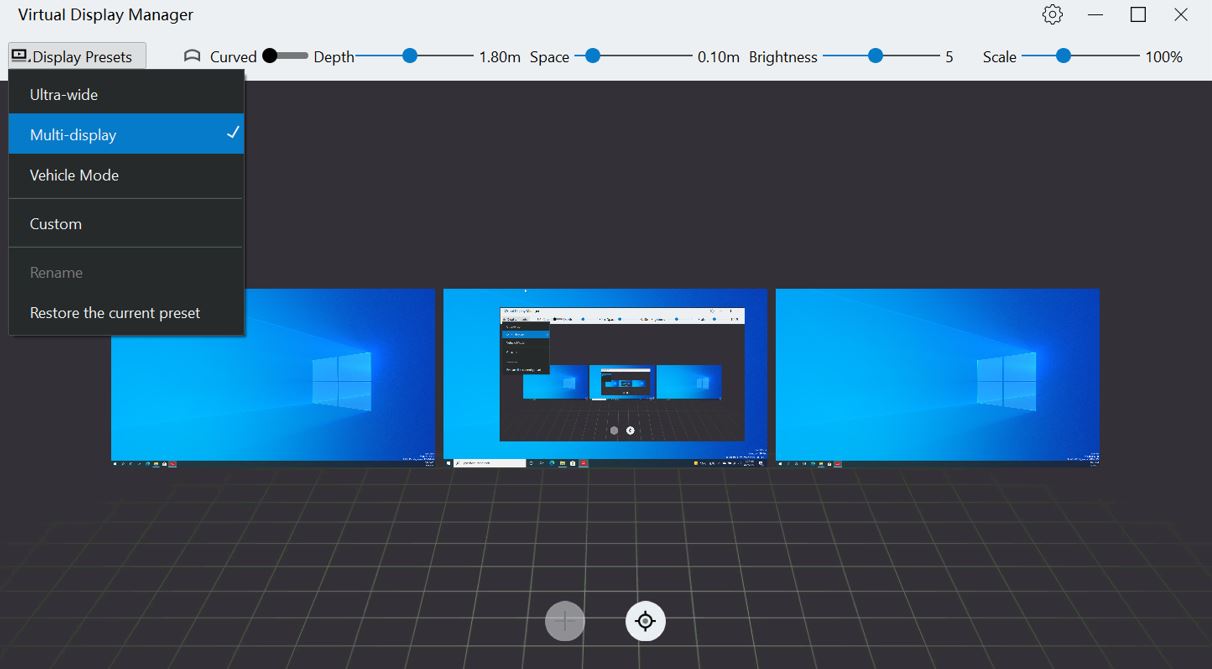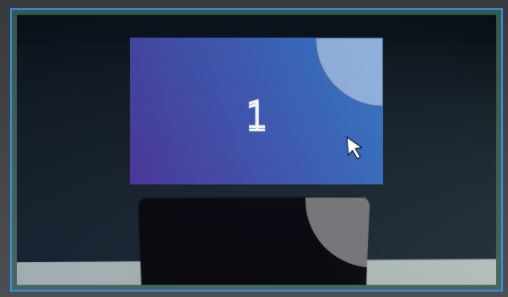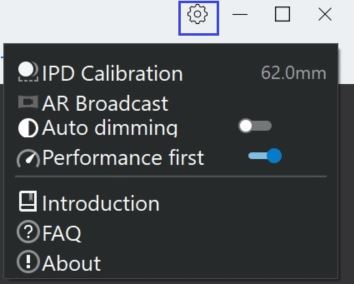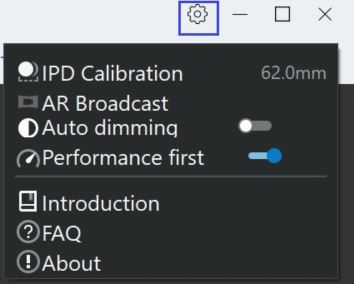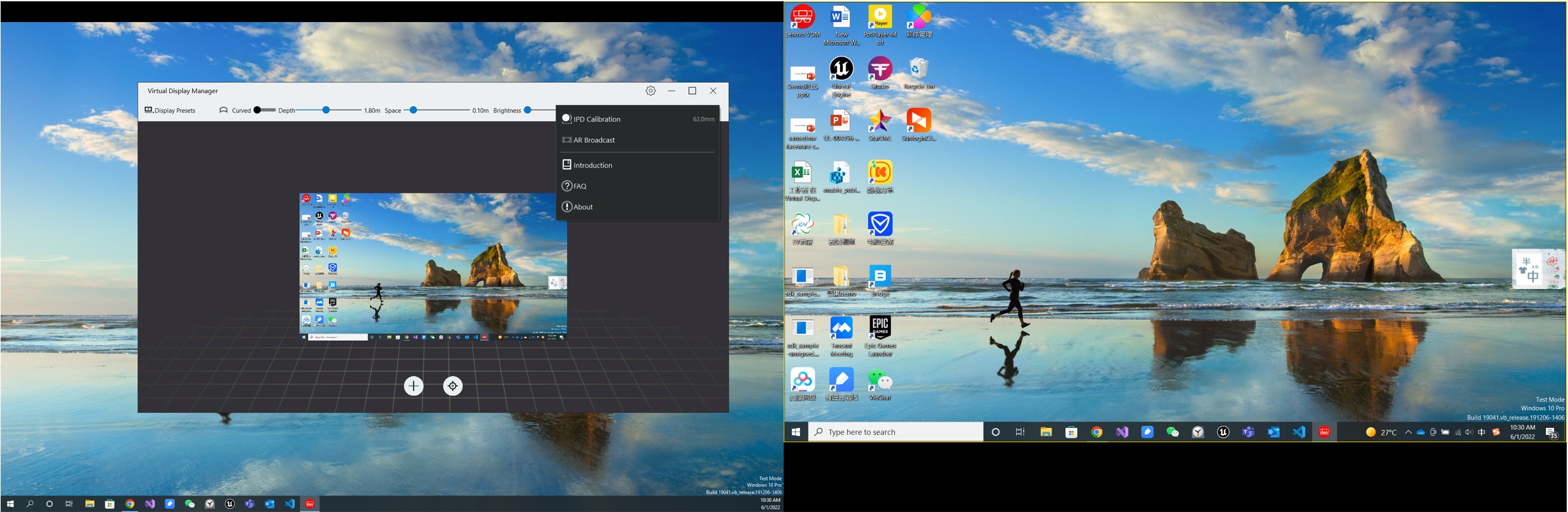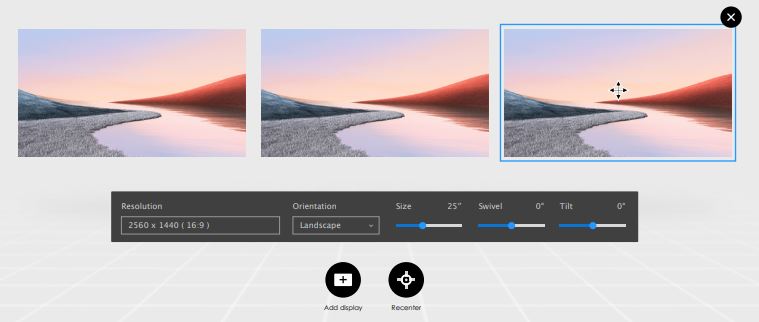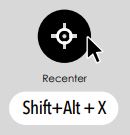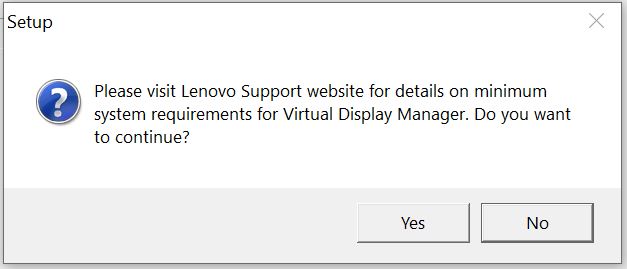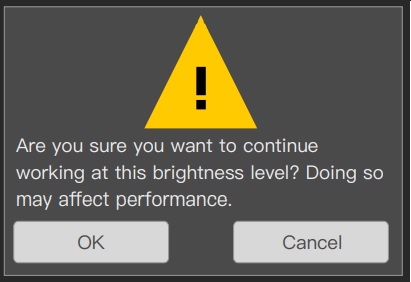Aplikace Lenovo Virtual Display Manager – Správa více virtuálních displejů na brýlích ThinkReality A3 Augmented Reality ( AR )
Aplikace Lenovo Virtual Display Manager – Správa více virtuálních displejů na brýlích ThinkReality A3 Augmented Reality ( AR )
Aplikace Lenovo Virtual Display Manager – Správa více virtuálních displejů na brýlích ThinkReality A3 Augmented Reality ( AR )
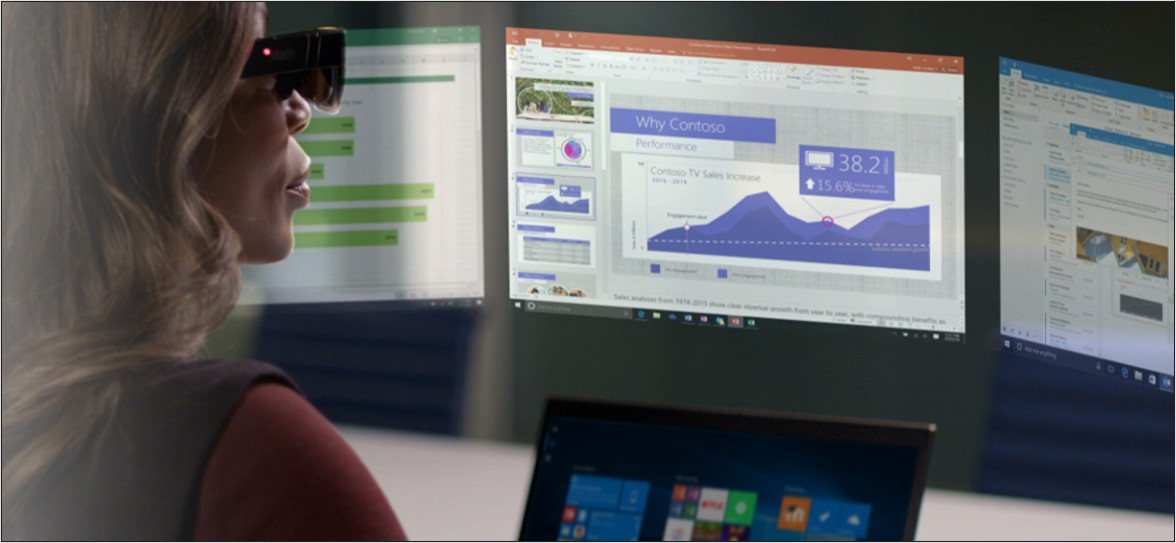
Popisuje aplikaci Lenovo Virtual Display Manager (VDM) Windows 11, 10, která se používala s brýlemi ThinkReality A3 Augmented Reality (20V7, 20V8) jako ThinkReality A3 "PC Edition" .
Podívejte se na naše videa:
- ThinkReality A3 PC Edition – Přehled řešení
- Funkční přehled Lenovo Virtual Display Manager (VDM)
- První pohled a technické specifikace brýlí ThinkReality A3
- Zobrazit model CAD pomocí TechViz - ThinkReality A3 PC Edition
Chcete-li rychle sdílet tuto stránku, použijte tuto adresu URL: podpora. lenovo .com/solutions/tvdm
Vlastnosti, funkce a provoz
Nejdůležitější:
- Promítá virtuální displeje omotané kolem uživatele a uzamkne je do prostoru pomocí standardních virtuálních desktopů Mircosoft.
- Virtuální displeje se mohou jevit jako ploché nebo zakřivené.
- Až osm virtuálních displejů pro diskrétní grafické systémy nebo až šest virtuálních displejů pro integrované grafické systémy v horizontálním nebo vertikálním uspořádání.
- Více předvoleb zobrazení:
- Ultra široký
- Vícedisplej
- Režim vozidla
- Zvyk
- Uspořádejte a změňte velikost virtuálních displejů. Úpravy zahrnují:
- Skupina virtuálních displejů:
- Curved: Skupinu virtuálních displejů lze nastavit na Flat nebo Curved .
- Hloubka: Upravuje vzdálenost (přiblížení a oddálení) od uživatele ke skupině virtuálních displejů.
- Prostor: Rozestupy mezi všemi virtuálními displeji jsou stejné.
- Jas: Úprava jasu virtuálních displejů.
- Měřítko: Úprava pro globální měřítko zobrazení.
- Individuální virtuální displej:
- Rozlišení: 1920 x 1080, 1920 x 1200, 3840 x 1080
- Orientace: Na výšku (vertikálně) nebo na šířku (horizontální)
- Měřítko: 50 % až 200 %
- Otočení: 15 stupňů dovnitř a ven (celkové nastavení 30 stupňů)
- Naklonění: 45 stupňů dopředu nebo dozadu (90 stupňů celkového nastavení)
- Skupina virtuálních displejů:
- K navigaci ve virtuálních displejích používejte klávesnici a myš.
- Funkce kalibrace interpupilární vzdálenosti (IPD) upravuje stereo obraz tak, aby vyhovoval různým IPD.
- Funkce AR Broadcast umožňuje uživateli nahrávat skutečný svět a mísit se s obsahem virtuálního světa.
- Funkce automatického stmívání řídí jas displeje systému, ke kterému jsou brýle A3 připojeny.
- První funkce Performane umožňuje vybrat z výchozích 60 snímků za sekundu (fps) až 30 snímků za sekundu pro vylepšené zobrazení obsahu a vykreslování obrázků.
Rozvržení virtuálního displeje:
- Ploché displeje na válcovém povrchu: Všechny displeje jsou ploché. Uživatel je ve středu válce. Každý displej je standardně ve stejné vzdálenosti od uživatele.
- Zakřivené displeje na povrchu válce: Všechny displeje jsou zakřivené. Uživatel je ve středu válce. Každý displej je standardně ve stejné vzdálenosti od uživatele. Zakřivení displejů je závislé na poloměru válce.
Poznámka : Rozvržení virtuálního displeje a umístění každého virtuálního displeje je spravováno systémem Windows , nikoli Lenovo VDM. „ Obnovit aktuální předvolbu “ v „ Předvolbě zobrazení “ neovlivňuje rozložení obrazovky ani umístění virtuálních obrazovek.
Ploché displeje
|
Zakřivené displeje
|
Předvolba zobrazení:
K dispozici jsou následující předvolby zobrazení:
- Ultra-Wide : Zobrazí jeden ultraširoký virtuální displej (32:9 nebo 32:10). Režim Ultra-Wide se nezobrazí, pokud grafická procesorová jednotka (GPU) systému PC nepodporuje režim ultraširokého záběru. Zakřivený přepínač je ve výchozím nastavení zapnutý.
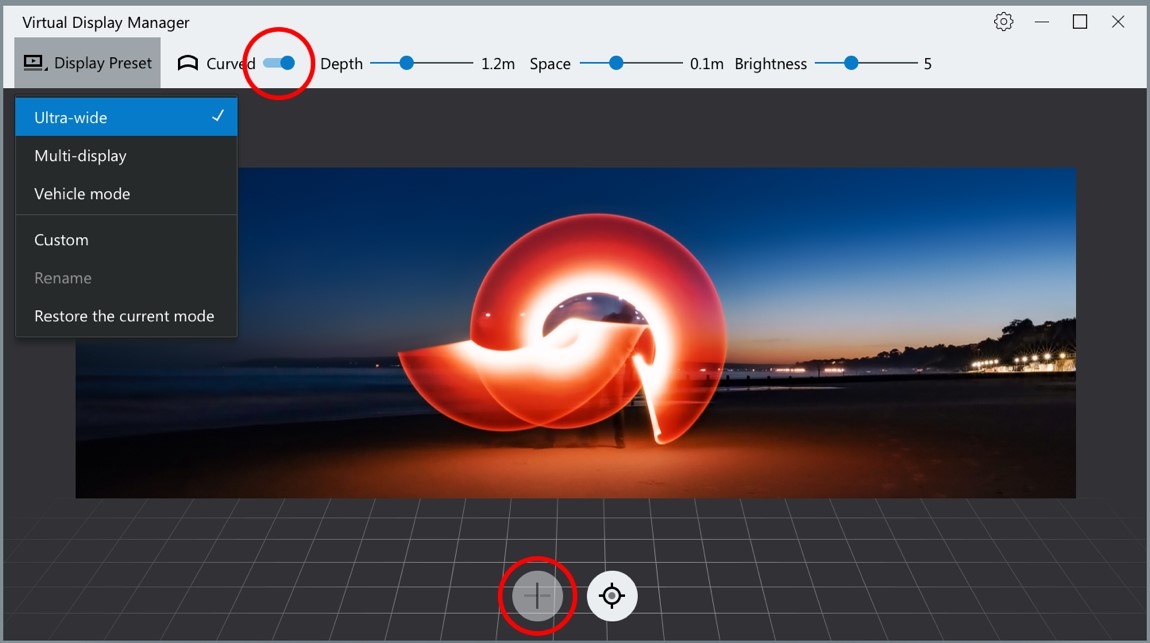
- Multi-Display : Zobrazí tři virtuální displeje se stejným rozlišením. Střed je duplikátem displeje PC notebooku. Zakřivený přepínač je ve výchozím nastavení vypnutý .
- Režim vozidla : Zobrazuje jeden virtuální displej je rozšířený displej displeje PC notebooku. Virtuální displej brýlí A3 je ztlumený. Režim Vozidlo je navržen pro použití VDM v jedoucím vlaku, autobusu nebo letadle. Poskytuje jediný virtuální displej " Head Locked ".
Když je vybrán režim vozidla , zobrazí se následující zpráva: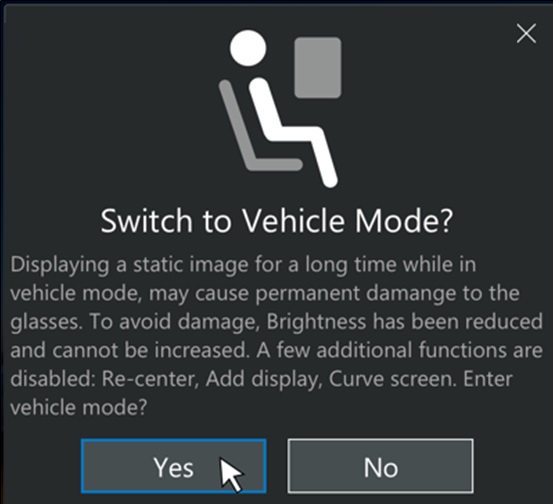
- Vlastní : Zobrazí jeden virtuální displej jako duplikát displeje PC notebooku. Můžete přidat další virtuální displeje a kdykoli změnit nastavení virtuálního displeje.
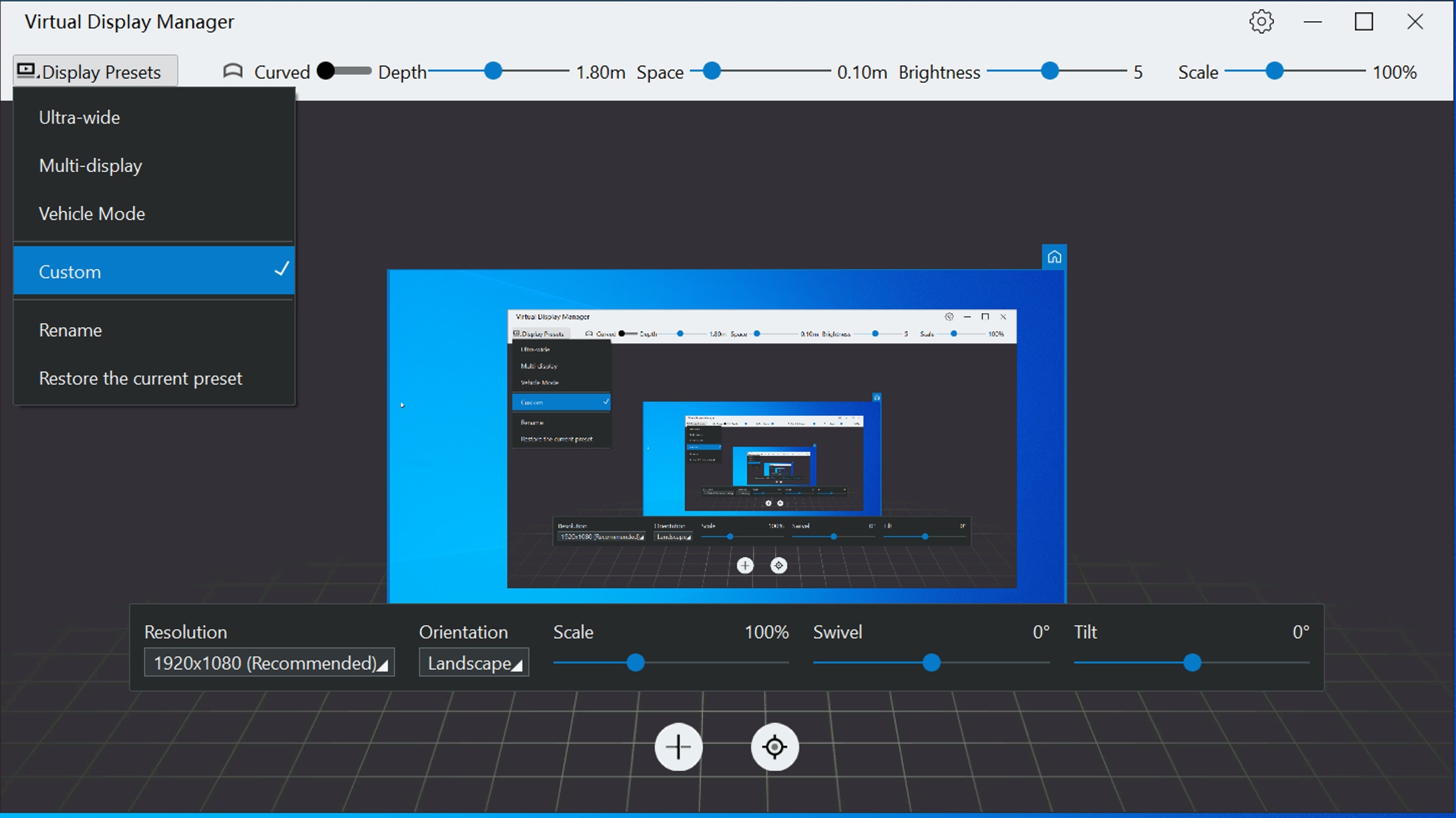
- Přejmenovat: Umožňuje přejmenovat nebo přiřadit název uživatelskému režimu.
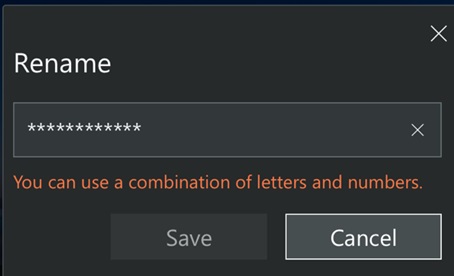
- Obnovit aktuální předvolbu : Obnoví nastavení zakřivení, hloubky, prostoru, jasu a měřítka zpět do výchozího stavu.
Skupina virtuálních displejů:
Skupinu virtuálních displejů lze spravovat a konfigurovat pro:
- Curved: On = zakřivený, Off = plochý.
- Hloubka: Upravuje vzdálenost virtuálního displeje od uživatele ke skupině displejů. Dosah je 0,8 metru (2,62 stop) až 3,0 metru (9,84 stop)
- Prostor: Vzdálenost mezi všemi virtuálními displeji je stejná. Dosah je 0,00 až 1,0 metr (3,28 stop)
- Jas: Úprava jasu virtuálních displejů. Rozsah je od 1 do 10. Výchozí hodnota je 5.

Nastavení virtuálního zobrazení:
Každý virtuální displej lze individuálně spravovat a konfigurovat pro:
- Rozlišení :
- 1920 x 1080
- 1920 x 1200
- 3840 x 1080
- Orientace:
- Portrét (vertikální)
- Krajina (horizontální)
- Měřítko: 50 % až 200 %
- Otočení: 15 stupňů dovnitř a ven (celkové nastavení 30 stupňů)
- Naklonění: 45 stupňů dopředu nebo dozadu (90 stupňů celkového nastavení)
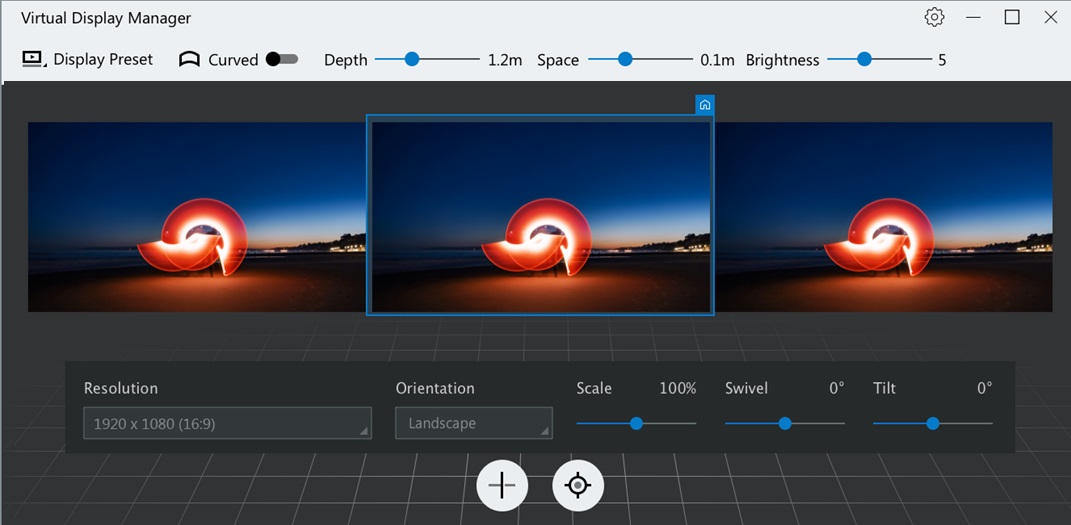
Kalibrace interpupilární vzdálenosti (IPD):
Kalibrace interpupilární vzdálenosti (IPD) upravuje stereo obraz tak, aby vyhovoval různým IPD. Rozsah nastavení IPD je 50 mm až 75 mm.
Pro IPD Calibration použijte nabídku Option a vyberte IPD Calibration .
Zobrazí se následující:
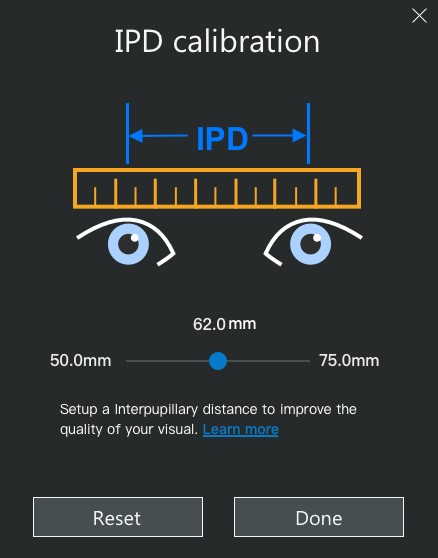
Vysílání AR :
AR Broadcast umožňuje uživateli nahrávat skutečný svět a mísit se s obsahem virtuálního světa.
Pro AR Broadcast použijte nabídku Option a vyberte AR Broadcast .
Automatické stmívání:
Automatické stmívání řídí jas displeje systému, ke kterému jsou brýle A3 připevněny. To pomáhá chránit soukromí uživatelů.
Automatické stmívání je ve výchozím nastavení povoleno.
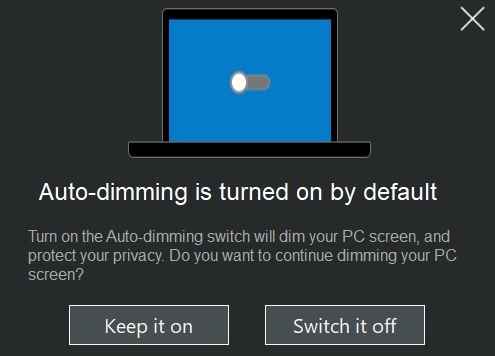
Výkon na prvním místě:
Na prvním místě je výkon, když je povoleno, vykreslování obsahu je 30 snímků za sekundu (snímky před sekundou) oproti výchozím 60 snímkům za sekundu.
- Při 30 snímcích za sekundu: Poskytuje vylepšené zobrazení obrazu pro jiné než multimediální prostředí a snižuje spotřebu energie a prodlužuje dobu provozu ThinkPad na baterii.
- Při 60 snímcích za sekundu: Navrženo pro multimediální obsah.
Pro Performance first použijte nabídku Option a nastavte Performance first .
Brýle ThinkReality A3: Uživatelské ovládací prvky
Při používání Lenovo VDM mají brýle ThinkReality A3 tyto uživatelské ovládací prvky:
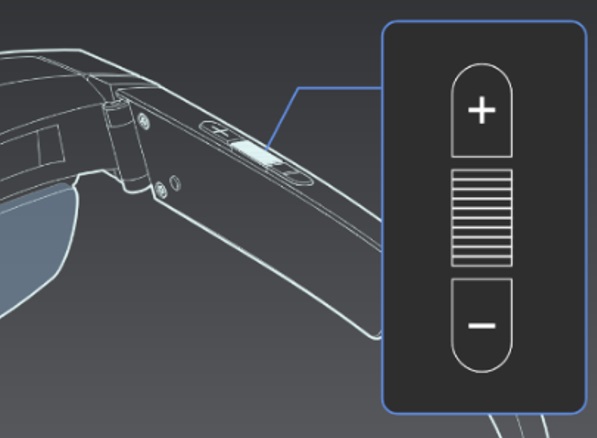
- Tlačítko + : Nastavení jasu nebo zvýšení hlasitosti.
- Funkční tlačítko (středové tlačítko) :
- Krátké stisknutí na 1 sekundu : Změní činnost tlačítka +/- mezi Jas a Hlasitost .
- 3sekundové dlouhé stisknutí : Vycentrování virtuálních displejů.
- - Tlačítko : Nastavení jasu nebo snížení hlasitosti.
Použití myši a klávesnice pro správu VDM:
- myš :
- Pohyb virtuální obrazovky : Když je vybrána virtuální obrazovka, kurzor se změní na čtyřsměrnou šipku, která označuje, že vybranou virtuální obrazovku lze přesunout.
- Úprava hloubky : Vyberte jakoukoli miniaturu virtuálního zobrazení. Posunutím nahoru oddálíte, Posunutím dolů přiblížíte. To má stejný účinek jako použití posuvníku Hloubka .
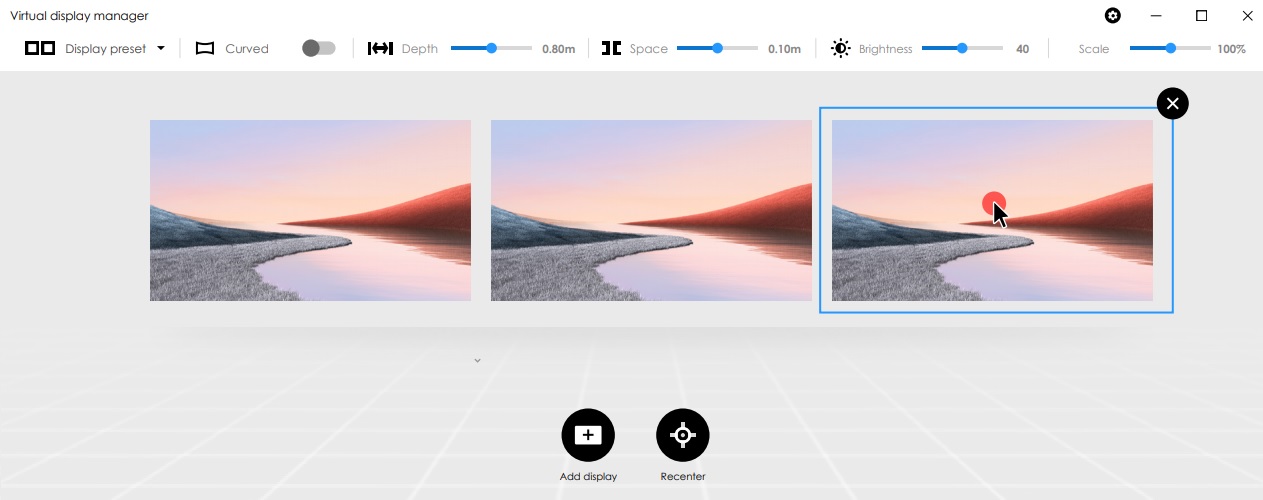
- Pohyb virtuální obrazovky : Když je vybrána virtuální obrazovka, kurzor se změní na čtyřsměrnou šipku, která označuje, že vybranou virtuální obrazovku lze přesunout.
- klávesnice :
- Vycentrovat : Klávesová zkratka Shift+Alt+X vycentruje virtuální displej. Když myš najede na tlačítko Recenter na déle než 1 sekundu, zobrazí se tip nástroje s klávesovou zkratkou.
- Najít můj kurzor: Stiskněte a podržte "Ctrl + Alt + 1", kurzor se zvětší a zezelená. Tento efekt je viditelný pouze v brýlích formátu A3 a miniaturách virtuální obrazovky VDM.
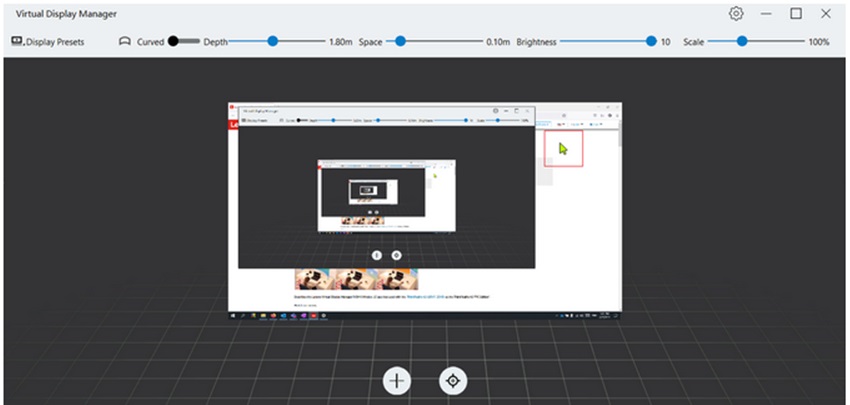
- Vycentrovat : Klávesová zkratka Shift+Alt+X vycentruje virtuální displej. Když myš najede na tlačítko Recenter na déle než 1 sekundu, zobrazí se tip nástroje s klávesovou zkratkou.
Podporované jazyky:
Podporovány jsou následující jazyky:
- Angličtina
- francouzština
- Němec
- italština
- španělština
- Zjednodušená čínština
- indonéština
- japonský
- korejština
- malajština
- portugalština
- thajština
- arabština
- turečtina
- řecký
- finština
- norský
- holandský
- ruština
- švédský
Jazyk zobrazený v Lenovo VDM je založen na vybraném jazyce Windows .
Aktualizace softwaru a firmwaru:
Lenovo VDM nabízí následující možnosti aktualizace:
- Lenovo VDM software: Aktualizuje Lenovo VDM
- Firmware ThinkReality A3: Aktualizuje firmware driver zařízení ThinkReality A3.
Aktualizace softwaru Lemovo VDM a firmwaru ThinkReality A3 A3 je ruční, nikoli automatický proces. Zobrazí se oznamovací zpráva, která identifikuje, že je k dispozici nový software VDM nebo firmware ThinkReality A3.
Nová verze softwaru Lenovo VDM:
Nová verze je stažena. Aplikace VDM se zavře a nainstaluje se nová verze softwaru VDM.
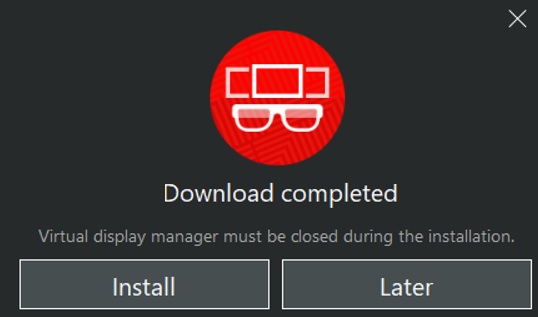
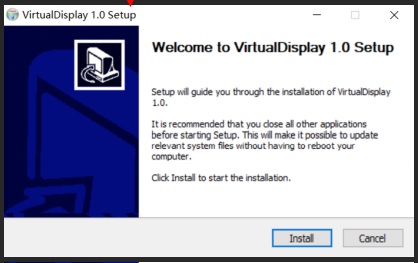
Nová verze firmwaru ThinkReality A3
Nová verze je stažena do ThinkReality A3. Po dokončení aktualizací firmwaru se ThinkReality A3 automaticky restartuje. ThinkReality A3 musí zůstat připojený během procesu aktualizace firmwaru.
Nabídka možností
Pomocí nabídky Možnosti a vyberte položku O aplikaci .
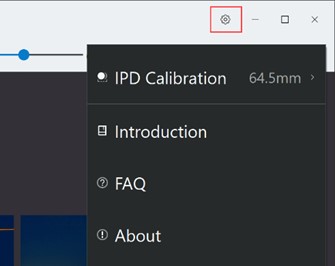
Zobrazí se následující:
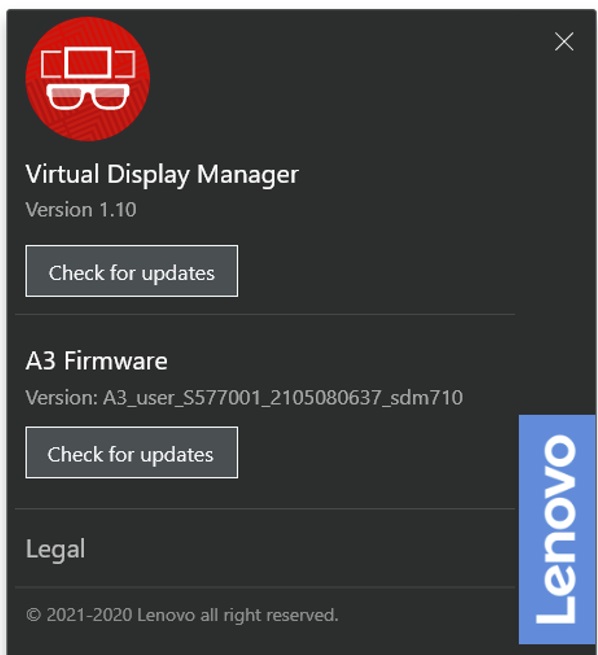
Hlavní panel hlavního panelu (systsray).
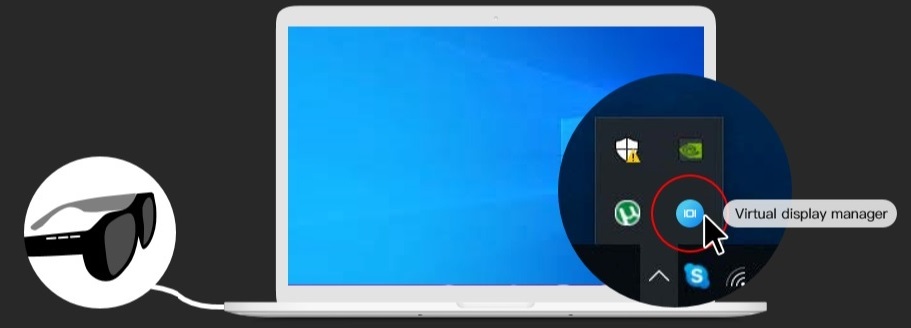
VDM má následující:
- Jas
- Vícedisplej
- Ultra široký
- Zvyk
- Vozidlo
- Přidat zobrazení
- Recenter
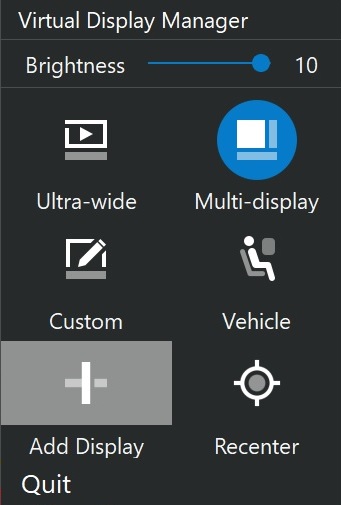
Videa, často kladené otázky (FAQ) a odstraňování problémů, poznámky k vydání aplikace
videa:
- Představujeme ThinkReality A3
- První pohled a technické specifikace brýlí ThinkReality A3
- ThinkReality A3 PC Edition – Přehled řešení
- Funkční přehled Lenovo Virtual Display Manager (VDM)
- Režim více displejů, ultraširoký režim, vlastní režim
- Naklonění/otočení virtuálního displeje
- Znovu vycentrujte virtuální displej a umístěte jej kamkoli
Nejčastější dotazy a informace o řešení problémů:
- ThinkReality A3 s aplikací Lenovo Virtual Display Manager – PC Edition: Nejčastější dotazy a odstraňování problémů
- Brýle ThinkReality A3: Nejčastější dotazy a řešení problémů
Poznámky k vydání aplikace:
Požadavky na systém
Minimální systémové požadavky
| Diskrétní grafické systémy | Integrované grafické systémy | |
| Maximální počet virtuálních displejů | 8 | 6 |
| procesor | Intel i5 nebo lepší | Intel Gen 10 i5 nebo lepší |
| GPU | NVIDIA Quadro T1000 nebo lepší |
|
| Paměť | 8 GB, dvoukanálový | |
| OS Windows | Windows 11 21H2 nebo novější Windows 10 20H2 nebo novější |
Windows 11 21H2 nebo novější |
| Porty USB -C | USB 3.1 Type-C Gen 1 s DisplayPort 1.2 | |
| Řidiči | Aktualizujte na nejnovější grafické ovladače NVIDIA | |
Lenovo pro Lenovo VDM doporučilo systémy ThinkPad
- ThinkPad P17 Gen 1 (20SQ, 20SN)
- ThinkPad P17 Gen 2 (20YU, 20YV)
- ThinkPad P53 (20QN, 20QQ)
- ThinkPad P15 Gen 1 (20ST, 20SU)
- ThinkPad P15 Gen 2 (20YR, 20YQ)
- ThinkPad P1 Gen 2 (20QT, 20QU)
- ThinkPad P1 Gen 3 (20TH, 20TJ)
- ThinkPad P1 Gen 4 (20Y3, 20Y4)
- ThinkPad X1 Extreme Gen 4 (20Y5, 20Y6)
- ThinkPad T15g Gen 1 (20UR, 20US)
- ThinkPad T15g Gen 2 (20YS, 20YT)
Poznámky:
- Brýle ThinkReality A3 nejsou podporovány ani kompatibilní s Lenovo a ThinkPad Docks.
Získejte aplikaci Lenovo VDM
Aplikaci Lenovo VDM si můžete stáhnout kliknutím na: [Downloads] Lenovo Virtual Display Manager (VDM)
Poznámka: Výchozí umístění instalačního souboru Lenovo VDM bude ve složce Downloads . 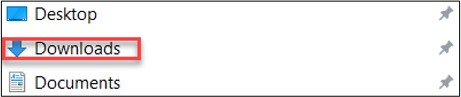
Nainstalujte aplikaci Lenovo VDM
Lenovo VDM vyžaduje kompatibilní systém. Pokud je VDM během procesu instalace nainstalován na systém, který není uveden jako doporučený systém, zobrazí se následující zpráva:
Po stažení aplikace Lenovo VDM postupujte podle níže uvedených kroků.
Poznámka: Výchozí umístění instalačního souboru Lenovo VDM bude ve složce Downloads . 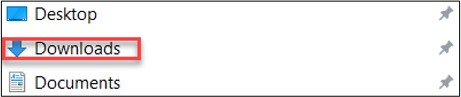
- Přejděte do umístění staženého souboru aplikace Lenovo VDM a spusťte instalační soubor VDM: lenovo_vdm_install.exe .
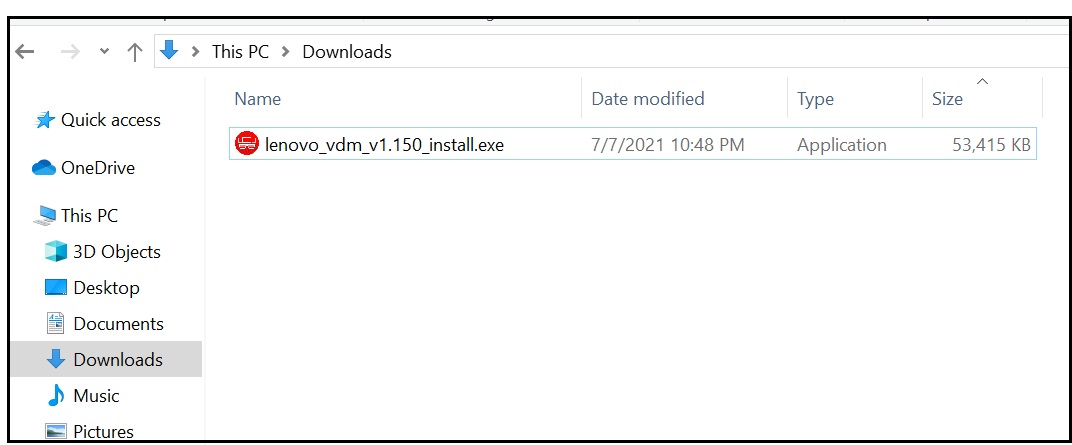
- Přijměte licenční smlouvu a vyberte Další :
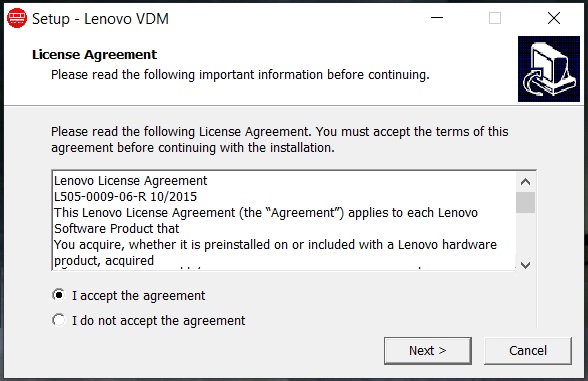
- Přijměte výběr umístění instalace a vyberte Další :
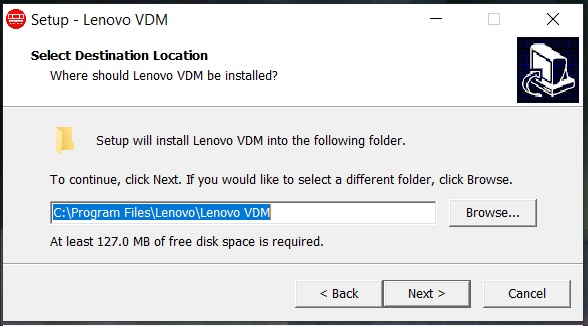
- Vyberte, zda chcete vytvořit „ zástupce na ploše “ a vyberte Další :
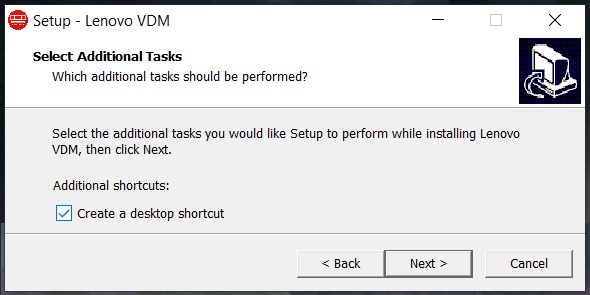
- Chcete-li pokračovat v instalaci, vyberte možnost Instalovat :
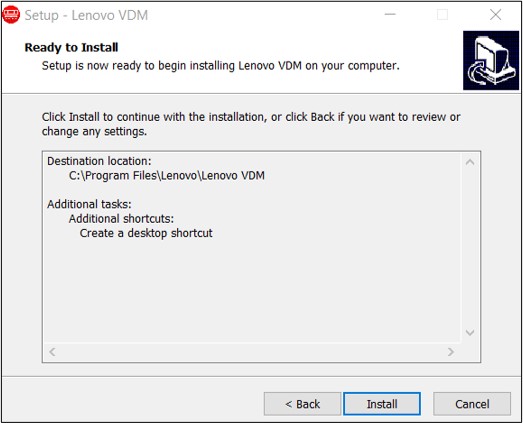
Po výběru Install se zobrazí následující zpráva: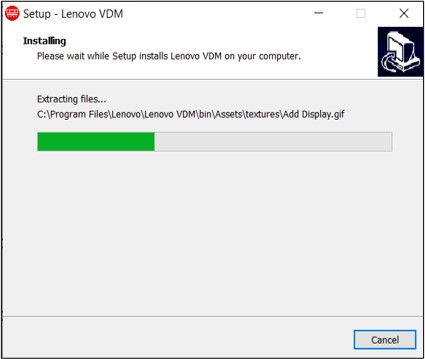
Po dokončení instalace se zobrazí následující zpráva: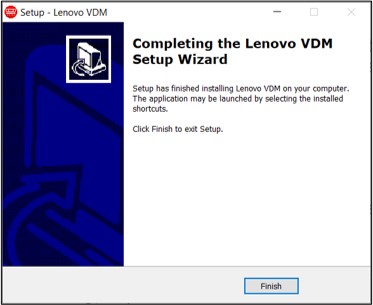
Spusťte aplikaci Lenovo VDM
Spuštění Lenovo VDM zahrnuje následující kroky:
- Zapnutí brýlí ThinkReality A3 : Logo Lenovo se zobrazí ve středu obrazovky brýlí A3 přibližně na 5 až 10 sekund.

- ThinkReality A3 Glasses connect with PC : Animace zobrazená v brýlích A3, dokud se na přibližně 15 sekund nezobrazí virtuální displej.
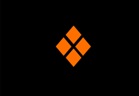
- Úvodní obrazovka Lenovo VDM : Na počítači PC se zobrazí úvodní obrazovka Virtual Display Manager se spouští.
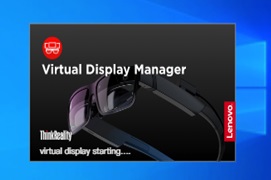
- Úspěšné spuštění Lenovo VDM : V brýlích formátu A3 se zobrazí virtuální displej.

Chybové zprávy a upozornění Lenovo VDM
| Chybová zpráva nebo oznámení | Dodatečné informace | Doporučená akce |
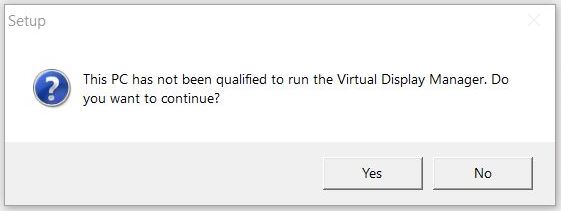 |
Během instalačního procesu Lenovo VDM se objeví " Tento počítač není kvalifikován pro spuštění Virtual Display Manager. Chcete pokračovat ". | Potvrďte, že počítačový systém je kompatibilní. |
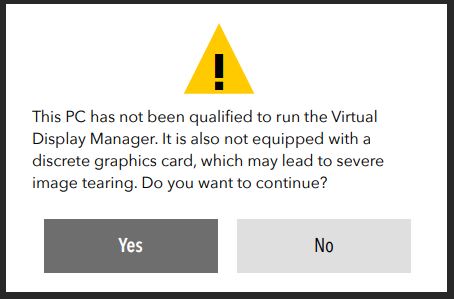 |
Během instalačního procesu Lenovo VDM se zobrazí " Tento počítač nemá kvalifikaci pro spuštění Virtual Display Manager. Není také vybaven samostatnou grafickou kartou, což může vést k vážnému trhání obrazu. Chcete pokračovat ". | Potvrďte, že počítačový systém je kompatibilní počítačový systém, který má samostatnou grafickou kartu NVIDIA . |
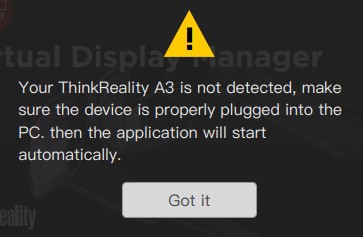 |
" Váš ThinkReality A3 nebyl detekován, ujistěte se, že je zařízení správně připojeno k počítači. Poté se aplikace automaticky spustí. " se objeví během procesu spouštění aplikace Lenovo VDM. | Ujistěte se, že je ThinkReality A3 správně připojen k portu USB -C počítače. |
 |
Tato zpráva se zobrazí kdykoli, ať už brýle A3 nosíte nebo nenosíte, když brýle A3 překročí bezpečnou provozní úroveň. | Počkejte, až sklenice A3 vychladnou. Když A3 vychladne, displej brýlí A3 se zapne. |
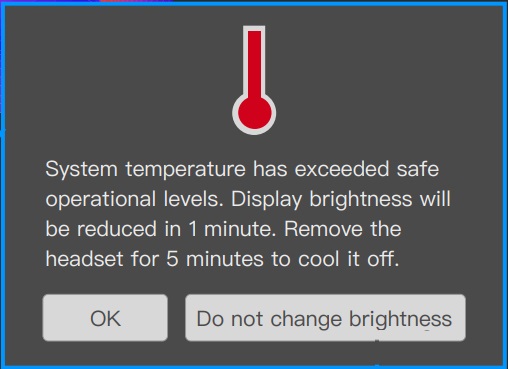 |
Objeví se pouze při nošení brýlí A3. Tato zpráva se zobrazí, když teplota obočí není příjemná. | Výběr:
|
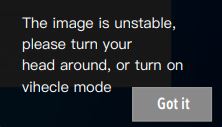 |
Když jsou data simultánní lokalizace a mapování (SLAM) nestabilní, zobrazí se „ Obraz je nestabilní, otočte hlavu nebo zapněte režim vozidla “. | Uživatel je vyzván k přepnutí prostředí nebo režimu zobrazení. |
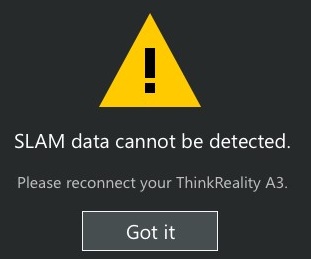 |
Při ztrátě dat o sledování se zobrazí " SLAM data nelze detekovat. Prosím znovu připojte ThinkReality A3 ". | Odpojte a znovu připojte ThinkReality A3. |
| Když jsou data sledování nesprávná, zobrazí se „ Data tracking drifted, please reconnect your ThinkReality A3 “. | Odpojte a znovu připojte ThinkReality A3. | |
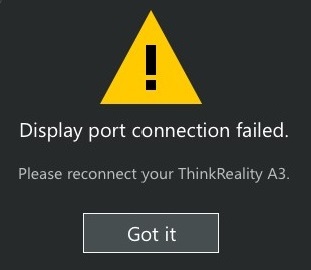 |
Když USB -C, které je připojeno k ThinkReality A3, nemusí správně fungovat, zobrazí se „ Připojení k portu Display Port. Port USB -C mohl selhat. | Odpojte a znovu připojte ThinkReality A3 ke stejnému portu USB -C. Pokud se zpráva objeví znovu, připojte ThinkReality A3 k jinému portu USB -C. |
| Když jsou data sledování nesprávná, zobrazí se „ Sledování zamrzlé. Znovu připojte svůj ThinkReality A3 “. | Odpojte a znovu připojte ThinkReality A3. | |
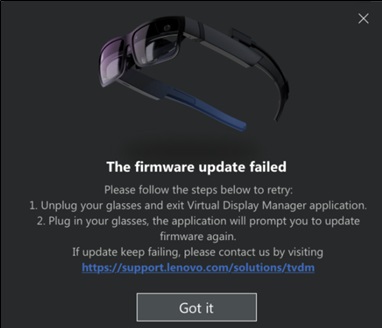 |
Během procesu aktualizace firmwaru A3 se zobrazí „ Aktualizace firmwaru se nezdařila “. | Proveďte následující:
|
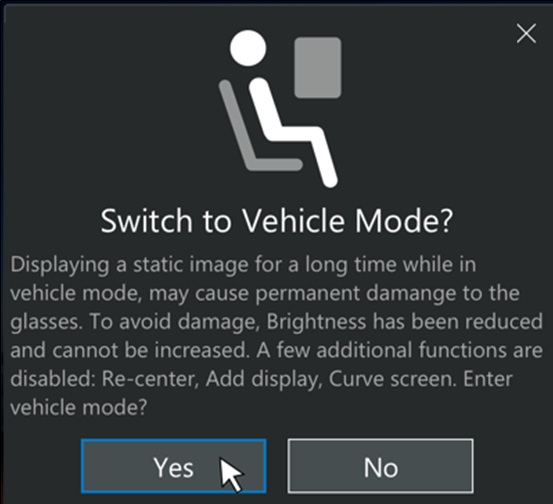 |
Když je vybrán režim vozidla, zobrazí se „ Přepnout do režimu vozidla? “. Zpráva obsahuje: " Zobrazení statického obrazu po dlouhou dobu v režimu vozidla může způsobit trvalé poškození brýlí. Aby nedošlo k poškození, jas byl snížen a nelze jej zvýšit. Několik dalších funkcí je vypnuto: Re-Center , Přidat displej, Zakřivená obrazovka, Vstoupit do režimu vozidla? | Potvrďte přepnutí do režimu vozidla výběrem Ano . |
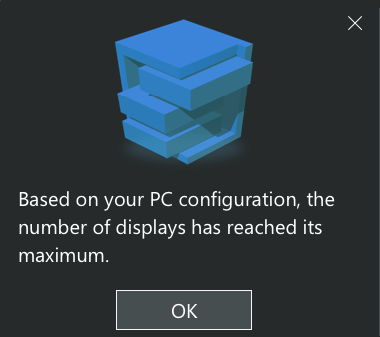 |
Při pokusu o přidání virtuálního displeje pomocí tlačítka „ Přidat displej “ se zobrazí „Na základě konfigurace vašeho počítače bylo dosaženo maximálního počtu virtuálních displejů “. | Konfigurace PC určuje maximální počet virtuálních displejů. Klepnutím na „ OK “ zprávu zavřete. |
Chybová zpráva a upozornění na brýle ThinkReality A3
| Chybová zpráva nebo oznámení | Doplňkové informace | Doporučená akce |
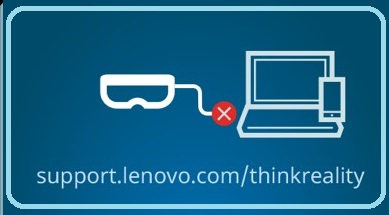 |
Zobrazuje se na brýlích ThinkReality A3 během procesu spouštění ThinkReality VDM. Označuje nepodporované zařízení. Objeví se, když nastane jedna z následujících situací:
|
|
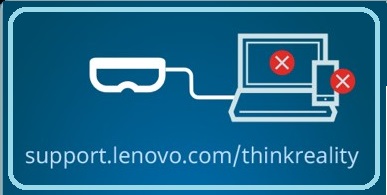 |
Zobrazuje se na brýlích ThinkReality A3 během procesu spouštění ThinkReality VDM. Označuje, že není nainstalován žádný software. |
Související články
Vaše zpětná vazba pomáhá zlepšit váš celkový zážitek